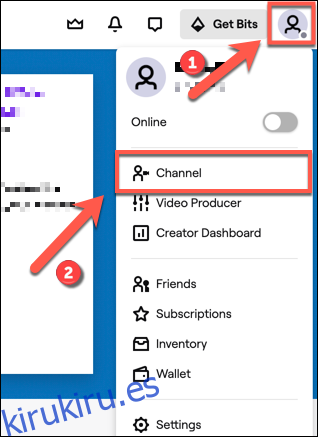Si desea respaldar a sus transmisores de Twitch favoritos, podría pensar en alojarlos en su propio canal. Hacer esto le permite repetir la transmisión a sus seguidores y amigos, dándole una mayor exposición.
Puedes alojar cualquier canal en Twitch, desde los streamers a tiempo parcial más pequeños hasta los conocidos a tiempo completo. No le cuesta nada, y si está pensando en transmitir en Twitch usted mismo, podría ayudarlo a conectarse con otros usuarios de Twitch que (con suerte) lo alojarán nuevamente.
Tabla de contenido
Cómo alojar otros streamers en Twitch
Es fácil alojar otras transmisiones de Twitch en su propio canal de Twitch. Para hacerlo, deberá dirigirse al perfil de su canal.
Cada usuario de Twitch tiene un canal de Twitch, incluso los usuarios que no transmiten ellos mismos. Aquí es donde puede transmitir y chatear con sus seguidores, así como emitir comandos para controlar su canal (incluido el alojamiento de otros transmisores).
Uso de Twitch Online o la aplicación de escritorio
Para acceder a su canal de Twitch y comenzar a alojar, haga clic en el ícono de la cuenta en la esquina superior derecha de la Interfaz de Twitch en el sitio web y en el aplicación de escritorioy luego haga clic en la opción «Canal».
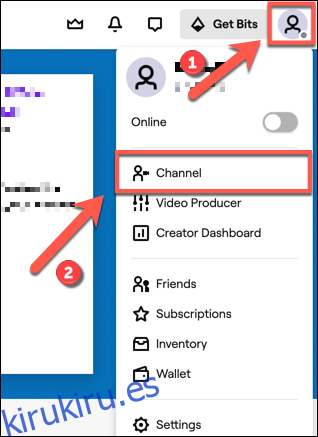
Una vez que esté en la página de su canal, deberá acceder a su chat.
Esto debería aparecer en el lado derecho de la página de tu canal en la aplicación de escritorio y el sitio web de Twitch.
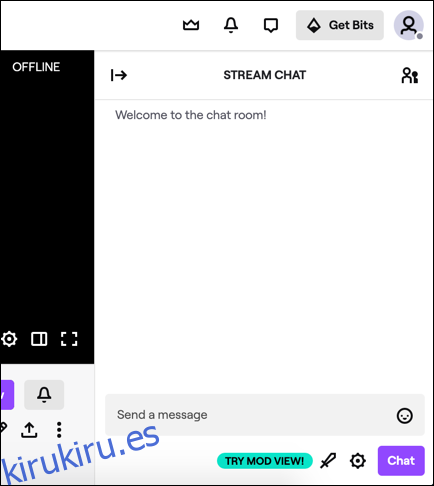
Si no es así, haga clic en la opción «Chat» en el menú debajo de su transmisión (o marcador de posición de transmisión, si no está transmitiendo actualmente) para acceder.
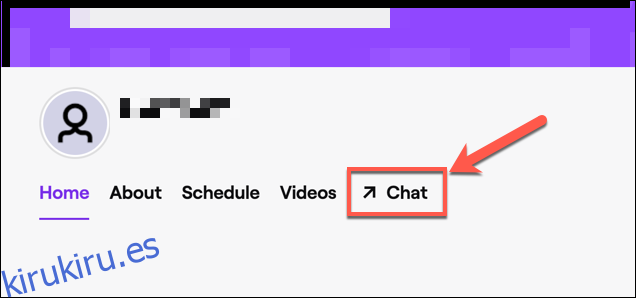
Uso de la aplicación móvil Twitch
En iPhone, iPady Androide dispositivos, puede acceder a su canal tocando el icono del canal en la esquina superior izquierda de la aplicación.
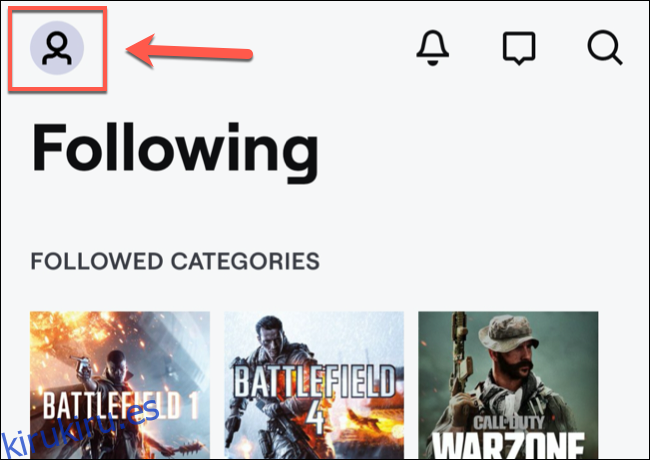
En el perfil de su canal, toque la opción «Chat» en el menú para acceder a la sala de chat de su canal.
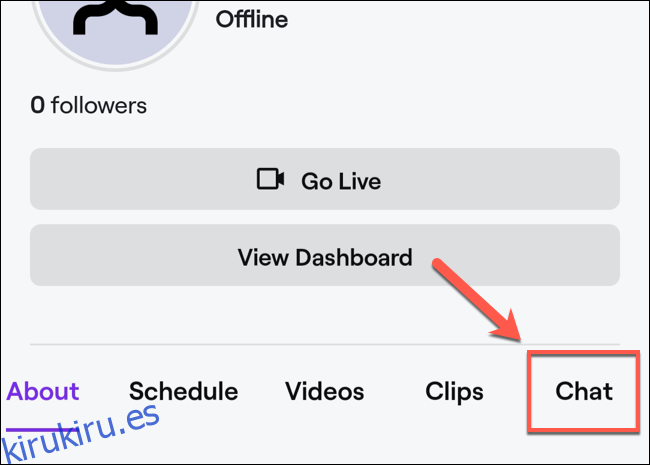
Alojar a otros usuarios de Twitch
Para comenzar a alojar un canal, escriba / host stream en su propio chat, reemplazando stream con el nombre de usuario del streamer.
Por ejemplo, para alojar el canal de Twitch Gaming, escribiría / alojar twitchgaming para comenzar a alojarlo. Estos comandos funcionan en todas las plataformas, incluso en dispositivos móviles y de escritorio.
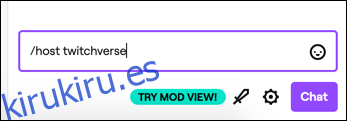
Si tiene éxito, debería ver aparecer la transmisión alojada. Aparecerá un mensaje debajo de su propio nombre de usuario, indicándole que está alojando la transmisión.
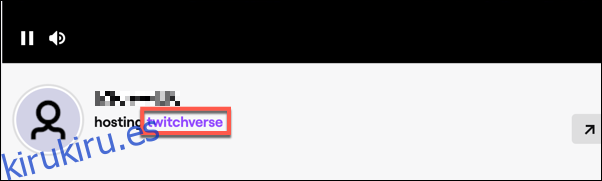
Puede cambiar entre transmisiones con este comando aproximadamente tres veces por período de 30 minutos para evitar abusos.
Si desea dejar de alojar un transmisor de Twitch, escriba / unhost para detenerlo.
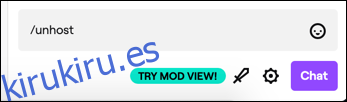
Aparecerá un mensaje en el chat para confirmar que el alojamiento de esa transmisión en su canal ha finalizado.
Uso del alojamiento automático de Twitch
Si tiene canales que desea admitir regularmente, puede usar la función de alojamiento automático de Twitch. Esto le permite configurar una cantidad de canales aprobados que desea alojar automáticamente cuando su propia transmisión está fuera de línea.
Si acaba de finalizar una transmisión, Twitch esperará tres minutos antes de activar la función de host automático. Esto es para darle tiempo para restablecer su propia transmisión si perdió la conexión, por ejemplo. También dejará de alojar otro canal de inmediato si comienza a transmitir por sí mismo.
Para usar el alojamiento automático de Twitch, deberá acceder a la configuración de su canal de Twitch. Desafortunadamente, no puede cambiar la configuración de alojamiento automático en dispositivos móviles.
Para hacer esto, diríjase al Sitio web de Twitch (o abra la aplicación de escritorio Twitch) y haga clic en el icono de la cuenta en la esquina superior derecha. En el menú desplegable, haga clic en la opción «Canal».
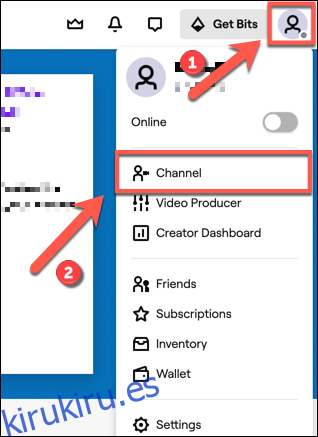
En el perfil de tu canal, haz clic en el botón «Personalizar canal» para acceder a tu configuración.
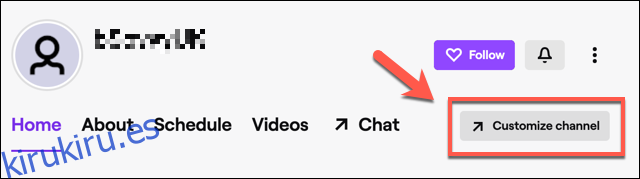
En la configuración de su canal de Twitch, desplácese hacia abajo hasta que vea la sección «Alojamiento automático». Para habilitar el alojamiento automático, toque el control deslizante «Canales de alojamiento automático» para habilitar la función.

Puede establecer la prioridad en la que se alojan los canales de esta lista en la sección «Prioridad de alojamiento».
Para alojar de forma aleatoria, seleccione la opción «Anfitrión de canales aleatoriamente de la lista». Si desea hospedar en base a un orden de lista, seleccione la opción “Organizar canales por el orden en que aparecen en la lista”.
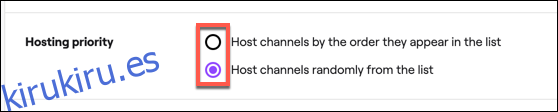
Para agregar canales de Twitch a la lista de alojamiento automático, haga clic en la opción «Lista de hosts».
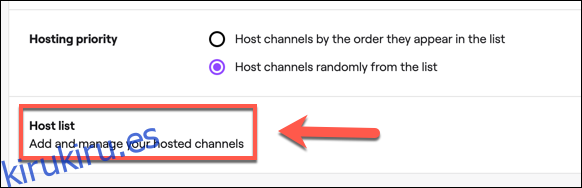
Utilice la barra de búsqueda en la página de la lista de alojamiento automático para buscar y agregar nuevos canales a la lista. Por ejemplo, si busca «twitchgaming» encontrará y enumerará el canal oficial de Twitch Gaming.
Para agregar un canal a la lista, haga clic en el botón «Agregar» junto al nombre del canal.
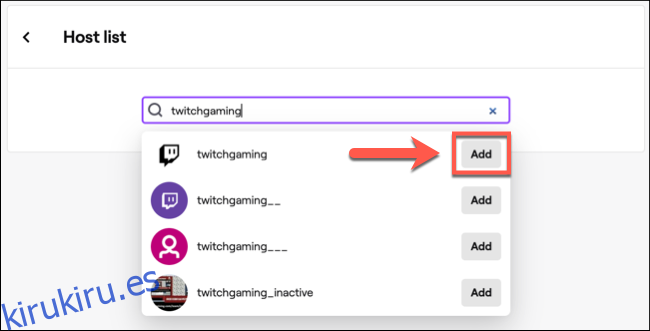
Una vez agregados, puede eliminar canales de la lista colocando el cursor sobre ellos y haciendo clic en el botón «Eliminar».
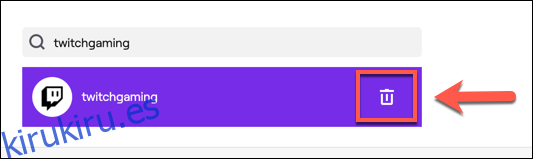
Esto eliminará el canal de su lista de alojamiento automático. Deberá agregarlo nuevamente si desea que Twitch aloje automáticamente este canal en el futuro.